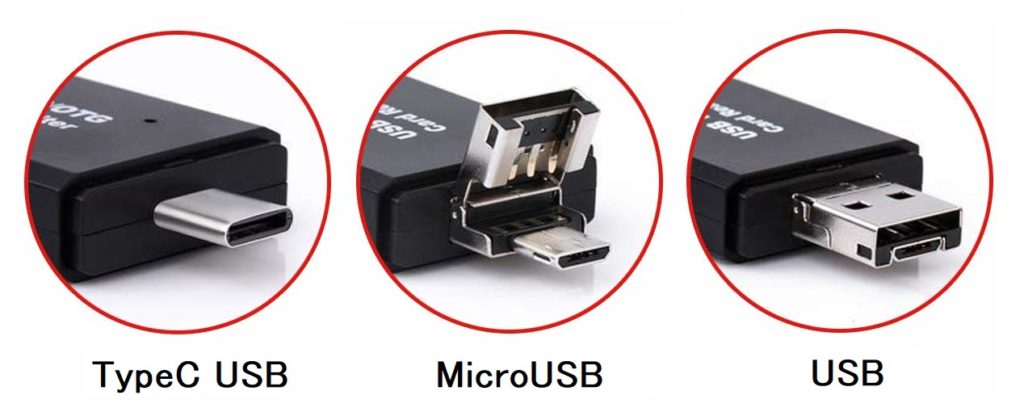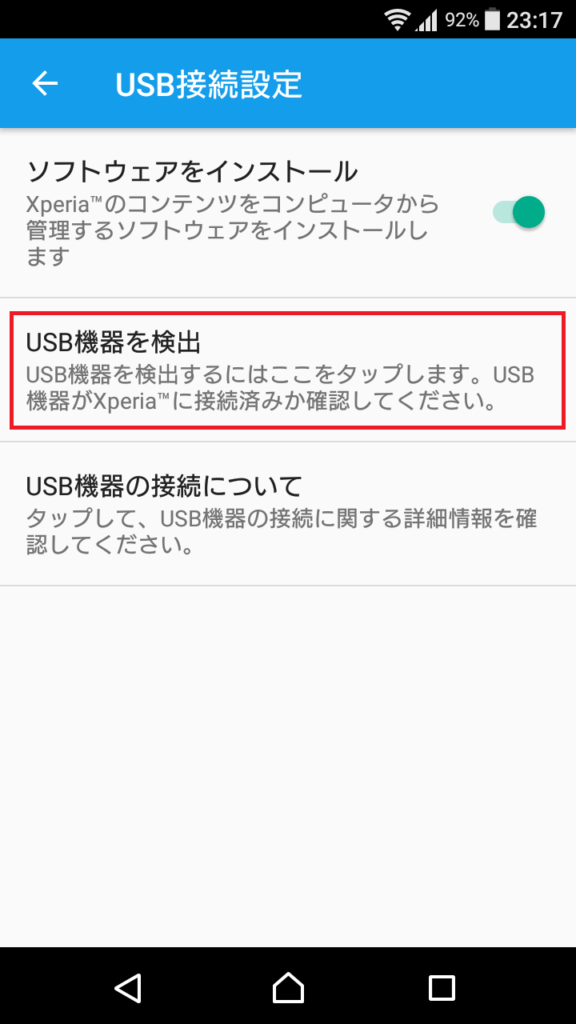私は普段Androidスマホを持ち歩き、各種講演会や勉強会等ではコンパクトデジカメ(コンデジ)を持ち歩いて写真を撮り、その場でスマホからTwitterでツイートしたり、コンデジで撮った写真をスマホに取り込んだり共有したりしている(コンデジで撮った写真をスマホからツイートすることもある)。
帰宅してブログ等で記事にする場合はパソコンでスマホやコンデジの画像をMicroSDやSDカードから取り込むのだが、その際に非常に使い勝手が良いのが「3in1マルチカードリーダ」だ。
以前、某百均ショップで似たような商品を試しに買って使ってみたが、1回使ったらすぐにダメになった。そこで改めてアマゾンで同様の商品を購入して愛用しているので、紹介してみたい。
3in1マルチカードリーダとは?
私が購入して愛用している3in1マルチカードリーダは、USB2.0なので最新のUSB3.0よりは転送速度で見劣りがするものの、スマホ用MicroUSBとパソコン用USBに加え、最新の小型USBインタフェイスであるTypeCに対応したモノで、値段と機能を考えると購入時ではコレがベストだった。
図の赤字で書いているように、Androidスマホで使用しているMicroSDカードとコンデジで使用しているSDカードを各種USBインタフェイスで読み書きが出来るモノで、非常に使い勝手が良い。今の所、使っているスマホのUSBがMicroUSBなのでTypeCは使っていないが、スマホを買い替えたら間違いなくTypeCになると思うので、将来的にも使えると思う(iPhoneは死んでも買うつもりはない)。
TypeCはいいにしても、気になるのはMicroUSBとUSBがどうなってるの?だろう。図のようにパソコンの通常のUSBとMicroUSBが兼用になっており、MicroUSBでスマホに接続する場合はこのようにUSBの外側(?)をカチッと上方向に持ち上げるとMicroUSBのインタフェイスが使えるようになる(流石にスマホに挿して使う際には気を遣うが)。
この3in1マルチカードリーダにより、スマホ・コンデジ・パソコンでデータ交換が自在に可能なので、非常に重宝している。値段も非常に安いので、オススメの商品だ。
お使いのAndroidスマホがTypeCになっており、USB3.0で高速にデータ転送をしたい場合は、次の商品がピッタリだろう。
スマホもタブレットもアップルのiPhoneまたはiPadしか使わないのであれば、値段と機能で考えると、次の商品が良いと思われる。
私のモバイル小物7つ道具
ちなみに、私がスマホとコンデジ(必要である場合はノートパソコンも)を持参する際の小物7つ道具は次の通りだ。
① スマホワンセグ用アンテナ(メーカー純正)
② MicroUSB→LightningUSB変換アダプタ(充電用)
③ MicroUSB→TypeC USB変換アダプタ
④ MicroSD→SDカードソケット
⑤ モバイルバッテリー充電用MicroUSBケーブル(通常は予備を含め2本常備)
⑥ USBメモリ(32GB)
⑦ 3in1マルチカードリーダ(本機)
図の黒いポーチのようなモノは百均ショップで売ってる小銭入れで、こういった小物を収納して取り出して使うには、非常に丁度良い大きさだったりする。
②~⑤は百均ショップで売っているようなモノで十分だし、⑥はちょっとした容量のファイルを出先のノートパソコン同士でやり取りするのに便利に使っている。
私の場合はコレに大容量のモバイルバッテリーを1つか、予備にハンディウォーマー兼用のモバイルバッテリーをカバンかデイパック等に突っ込んで持ち歩いているが、だいたいコレだけの準備があれば大抵困ることはないし、実際に今まで困ったことがない。
スマホ接続のUSB OTGとは?
そもそもUSBは、パソコンと周辺機器を接続する通信規格としてスタートしたモノで、WindowsであればWindows95 OSR2からサポートされた通信規格である。
その後、USB規格の周辺機器が拡充して仕様も改定されたが、2001年12月にUSB2.0の追加仕様として定められたのがUSB OTG(On-The-Go)だ。
USB機器はそれまで必ず「親」としてパソコンがあり、周辺機器はその「子」として動作する前提であったが、例えばデジカメとプリンタといった、「親」であるパソコンを介さない形で「子」である周辺機器同士を接続しようとした際に問題があったので、追加された仕様である(かなりザックリだが)。
その辺の事情を知らないで、Androidスマホにこの3in1マルチカードリーダを挿しても、ウンともスンとも反応しない(と思う)。何故ならスマホ(これ自体がもはやひとつの「パソコン」とも言えるのだが)とUSB接続の3in1マルチカードリーダは、パソコンという「親」から見たら「子」同士となるためだ(多分、AndroidタブレットやiPadも同様だと思う)。
残念ながら、この辺の説明に関しては製品が中華製で安価ということもあり、製品のパッケージにその辺の取説的なモノはないし、アマゾン等のECサイトでも説明していないことだろうと思う。
パソコンに詳しくないとこの辺は理解されないと思うのだが、あまり解説している記事もないようなので、ついでに本稿で説明しようと思う。
Androidスマホで「3in1マルチカードリーダ」の設定をする
私のスマホはやや古い型のXperia SO-02H(Android7.0)で、キャリアはドコモを使っている。多少操作画面等は違うかも知れないが、参考にして貰えれば、と思う。

図のように「設定」画面を呼び出し、赤枠の「機器接続」をタップする。
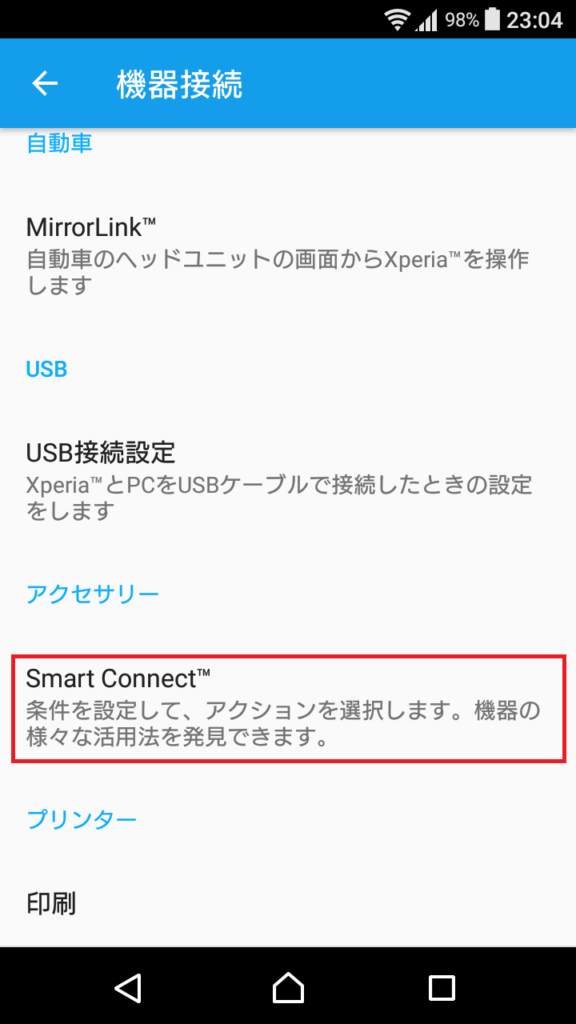
図のように下にスクロールし、赤枠の「Smart Connect」をタップする。
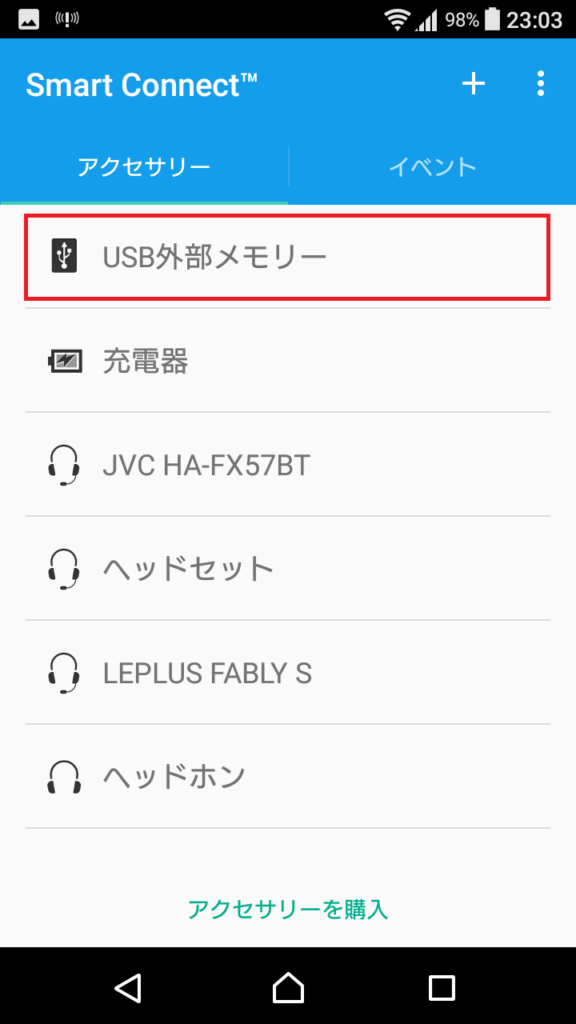
図赤枠の「USB外部メモリー」をタップする。
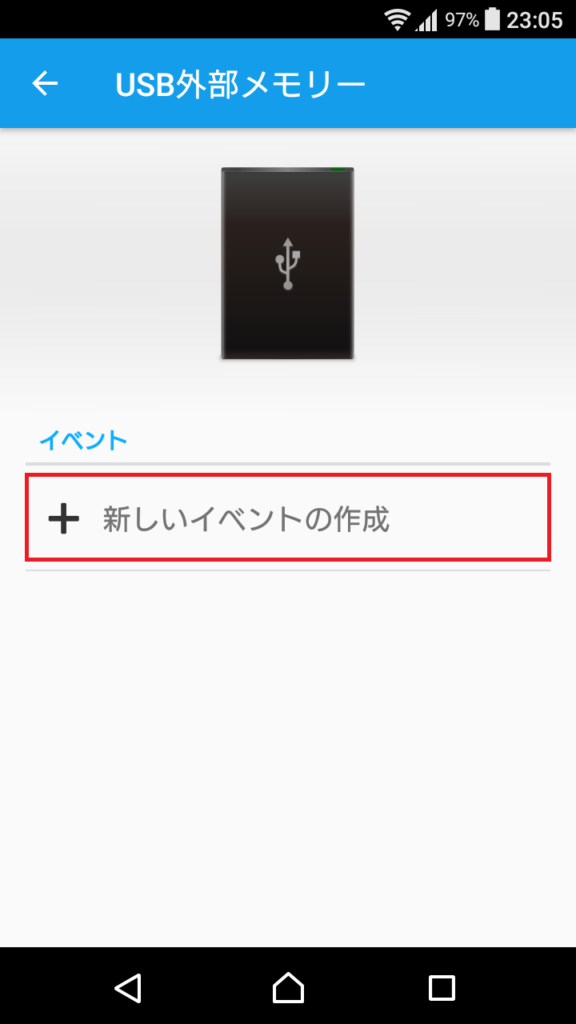
図赤枠の「+ 新しいイベントの作成」をタップする。
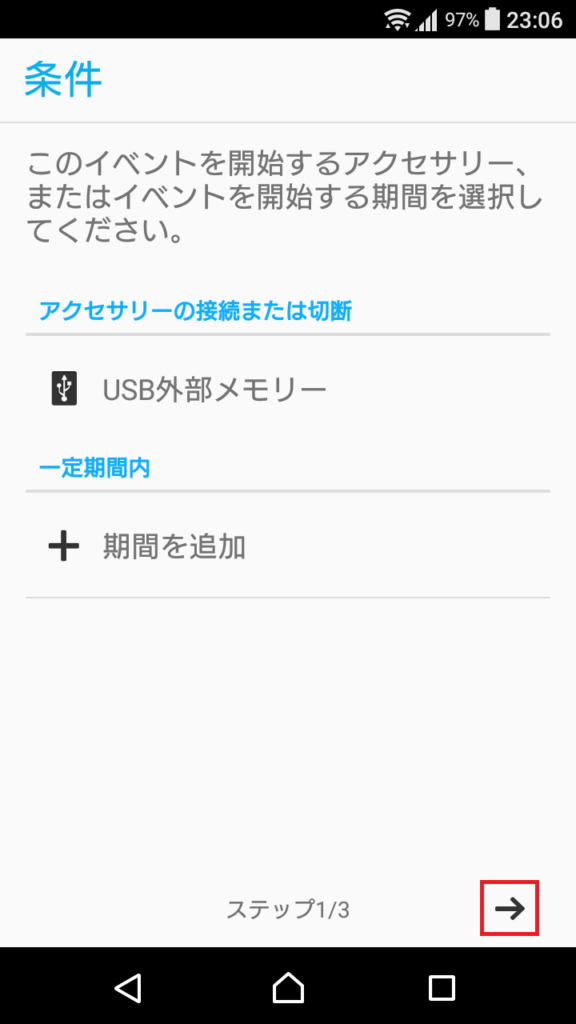
図赤枠の「→」をタップする。
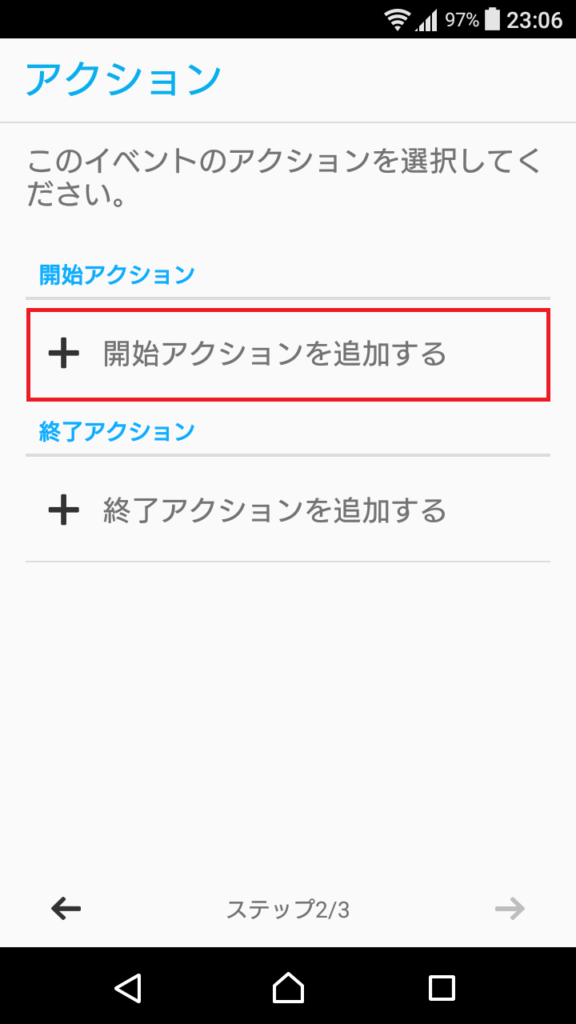
図赤枠の「+ 開始アクションを追加する」をタップする。
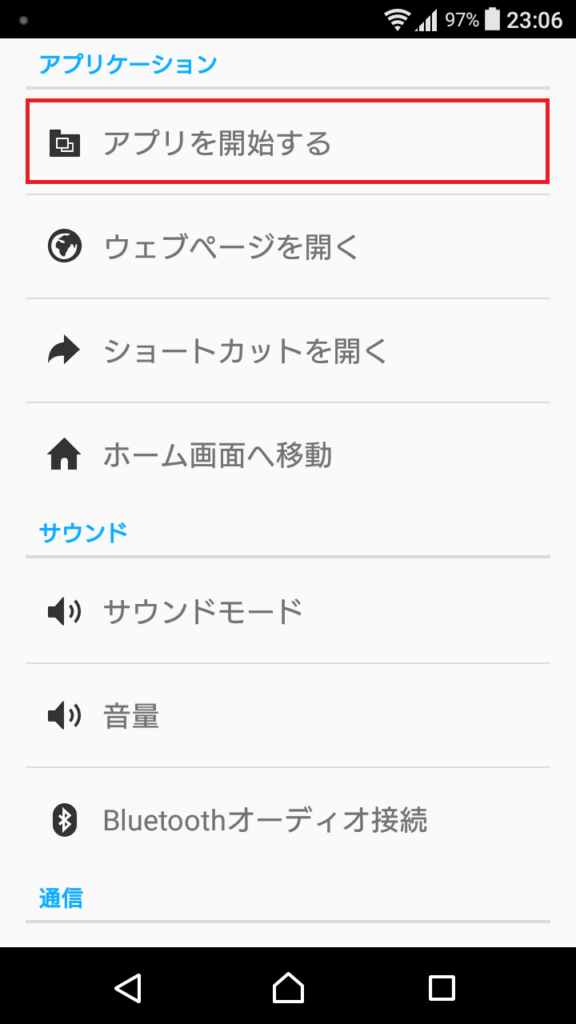
図赤枠の「アプリを開始する」をタップする。
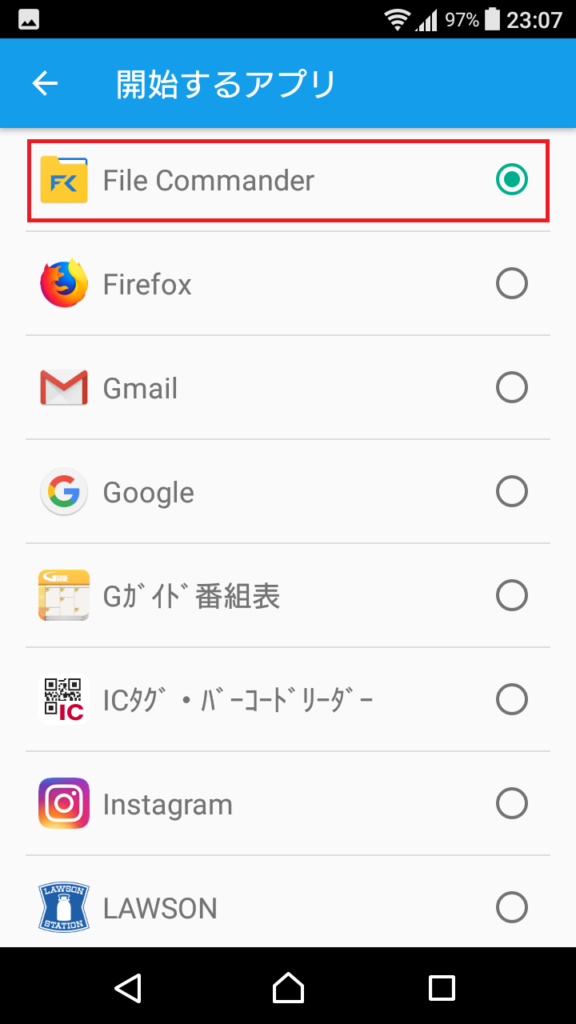
今回は図赤枠の「File Commander」を選択するものとし、図の通りタップする。
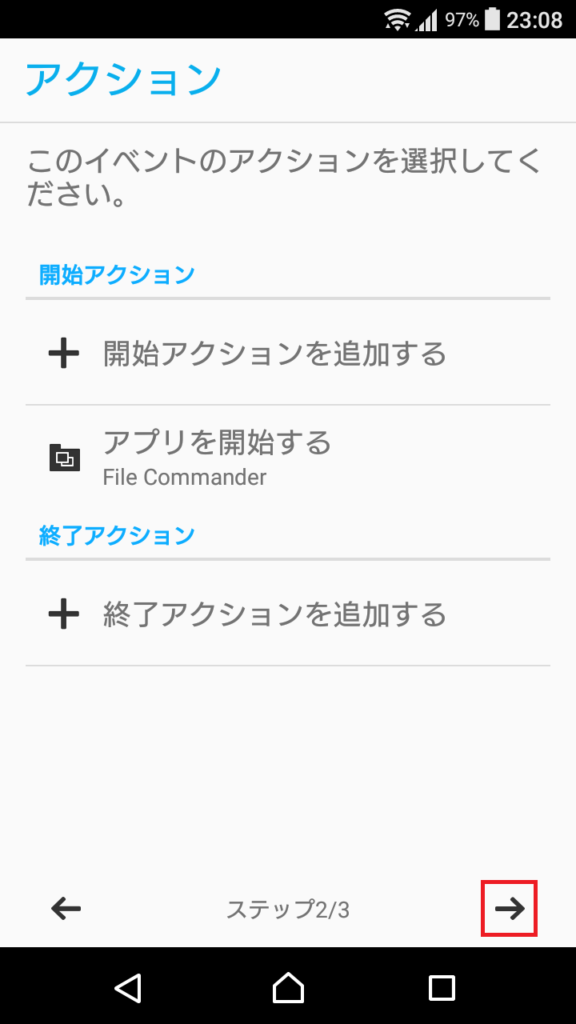
図赤枠の「→」をタップする。
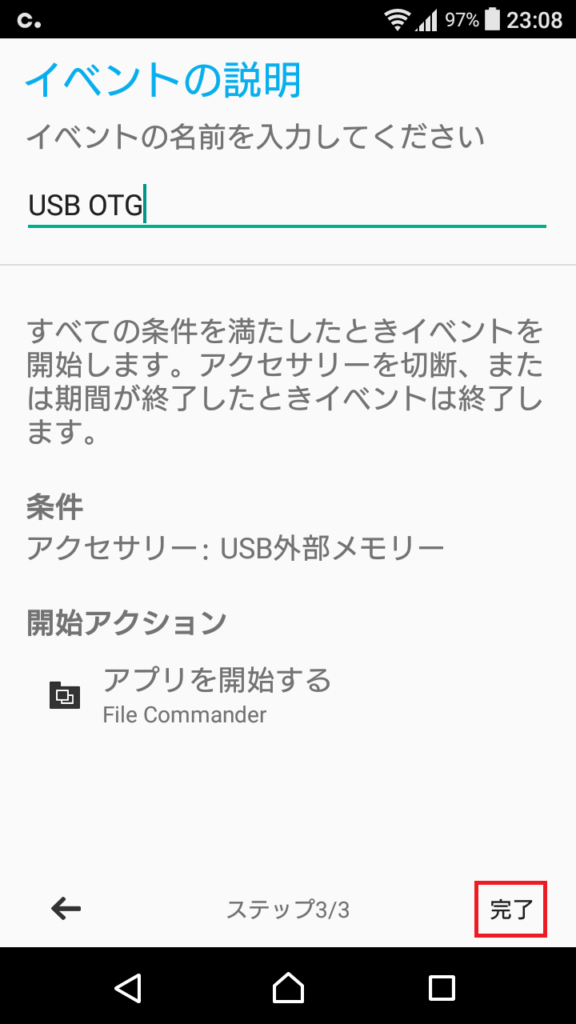
図のようにイベント名(この場合は「USB OTG」とした)を入力し、赤枠の「完了」をタップする。
これで、3in1マルチカードリーダを挿すと「File Commander」が起動するようになるが、それは自動的に検出して起動するほど便利ではなかったりする。
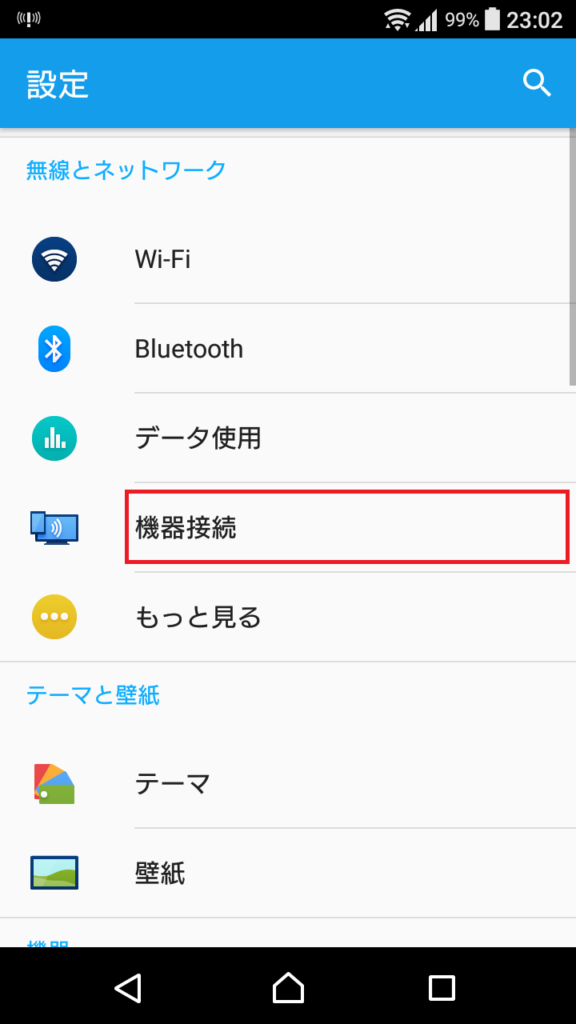
とりあえず3in1マルチカードリーダにSDカード(もしくはMicroSDカード)をセットしてスマホに挿してから図のように設定画面を出し、図赤枠の「接続機器」をタップする。
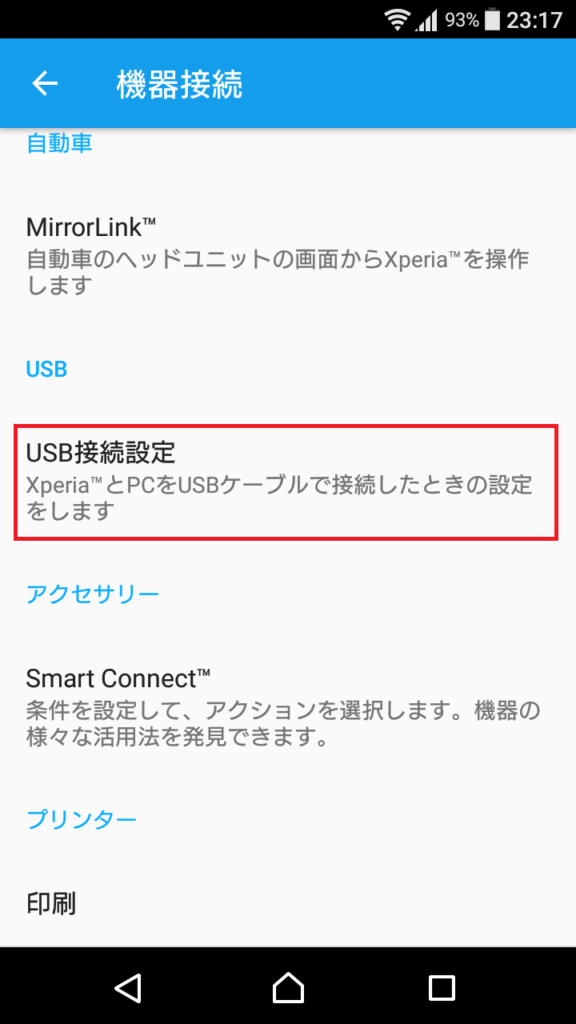
図のようにスクロールし、赤枠の「USB接続機器設定」をタップする。
図赤枠の「USB機器を検出」をタップする。
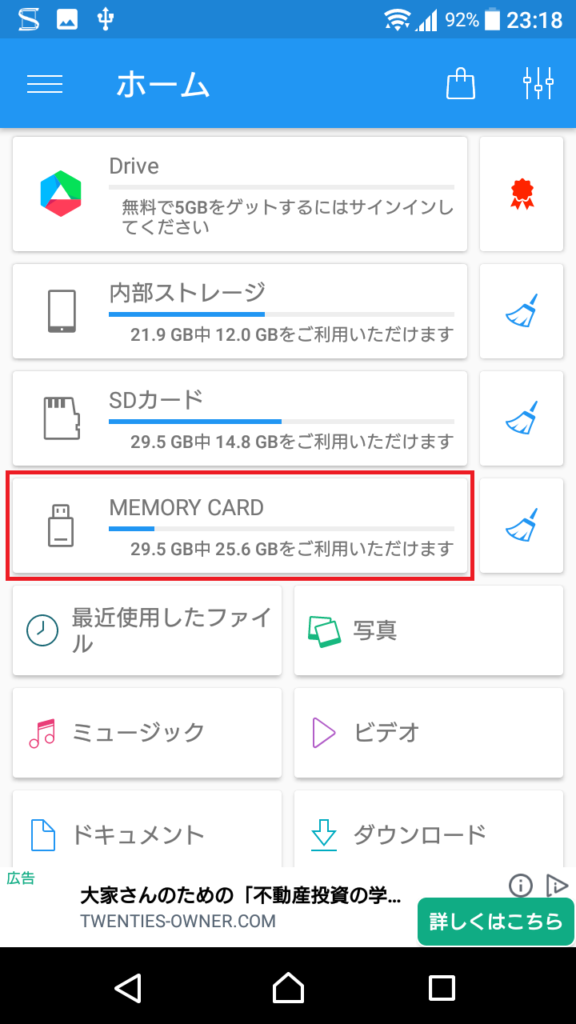
すると3in1マルチカードリーダを認識し、先ほど設定した通り図のように「File Commander」が起動して図赤枠のように「MEMORY CARD」として認識される。
上記の通り設定をするのもアレだし、初心者は慣れるまでは「なんだよ (・д・)チッ」と思うかも知れないが、今のスマホとUSBメモリの接続ではこうするより仕方がないのが現状で、しかもここまで丁寧に説明している取説もブログ記事も、なかなか無いのが現状ではないだろうか。
おわりに
メモリカード戦争はPanasonicのSDカード陣営が勝利し、ノートパソコンではSDカードスロットを備えたモデルばかりだろうと思う(一部のノートパソコンやウルトラノートを除く)。
SDカードスロットがあるパソコンでは、MicroSDカードもSDカードソケットを使えば読み書きが可能だが、それはあくまでパソコンを持ち歩いた場合の話であって、私は可能であれば講演会や勉強会等でノートパソコンを持ち歩きたくはない。
そこでスマホやコンデジ(スマホは単焦点カメラが多いし、私のスマホは単焦点な上にコンデジは古いものの、光学18倍ズームで明るいライカレンズを内蔵しているので写りが違う)で写真を撮り、それを各種SNSへリアルタイムに投稿したいとなると、やはりこういった3in1マルチカードリーダが便利だ。
最近のスマホのカメラ性能の向上は眼を見張るモノがあり、私が持っているような古いコンデジの比ではない写真が撮れるとは思うが、やはり使い慣れた道具には愛着もあるし、そうそう最新の機種ばかりを揃えるほど気合が入っているワケでもない。
ブログ等で記事にする場合でも、4Kといった余りに大きい画像をベタベタ貼ると、それだけ重い記事となるし、レンサバの容量や回線速度も無限ではないのが実情だ。
そう遠くない内に5G回線が当たり前になるとは思うが、それまではこういった3in1マルチカードリーダを使いつつ、便利に色々とやりくりするしかないと思われる。